■概要
Amazon Seller Centralでの新しい注文はビジネスの成長を示す喜ばしいサインですが、その都度、注文情報を確認し、List Finderへ手作業で顧客情報を登録する作業は手間がかかるのではないでしょうか。特に注文数が増えてくると、入力ミスや対応漏れのリスクも高まり、貴重な時間とリソースを圧迫してしまいます。このワークフローを活用すれば、Amazon Seller Centralで特定の注文情報が作成された際に、List Finderへ個人マスタ情報を自動で登録し、こうした課題をスムーズに解消できます。
■このテンプレートをおすすめする方
■このテンプレートを使うメリット
■フローボットの流れ
※「トリガー」:フロー起動のきっかけとなるアクション、「オペレーション」:トリガー起動後、フロー内で処理を行うアクション
■このワークフローのカスタムポイント
■注意事項

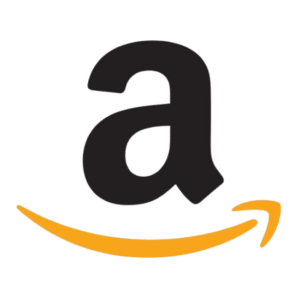
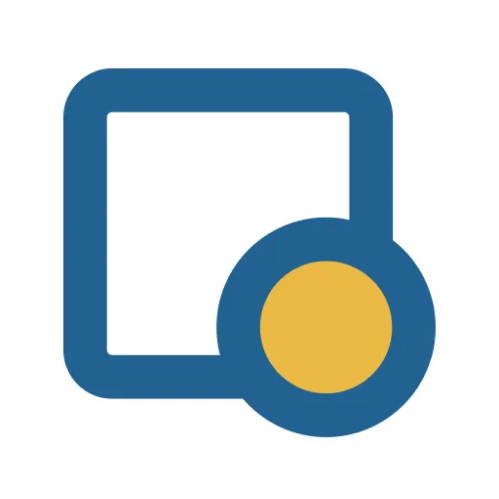
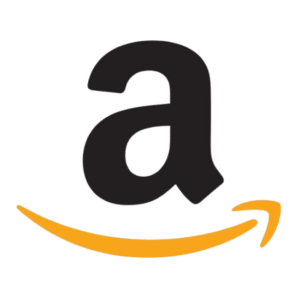
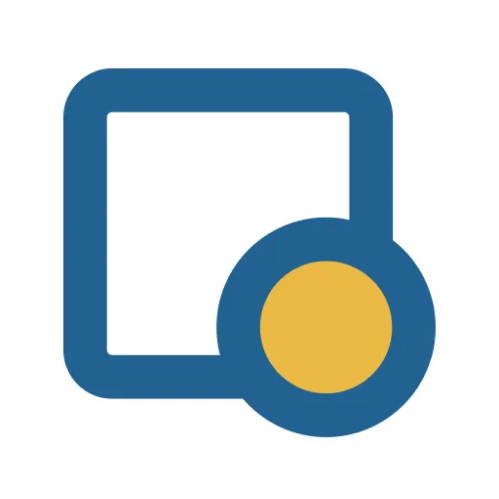
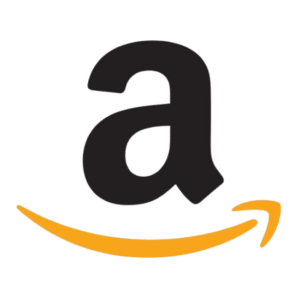 注文情報が作成されたら
注文情報が作成されたら
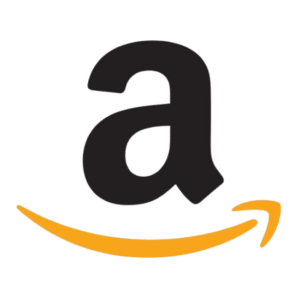 注文情報が更新されたら
注文情報が更新されたら
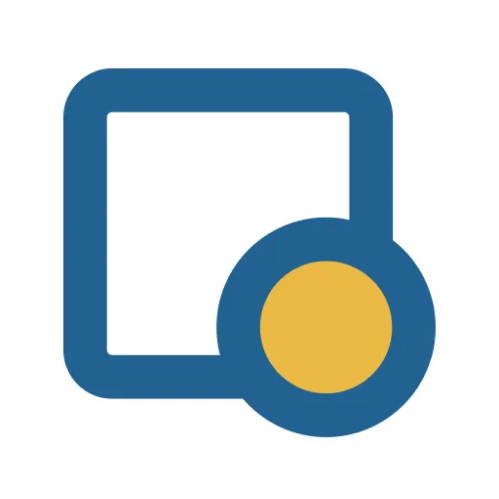 個人マスタ情報が登録されたら
個人マスタ情報が登録されたら
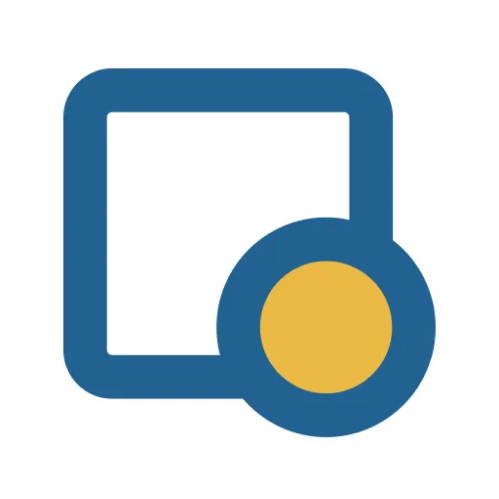 個人マスタ情報が登録・更新されたら
個人マスタ情報が登録・更新されたら
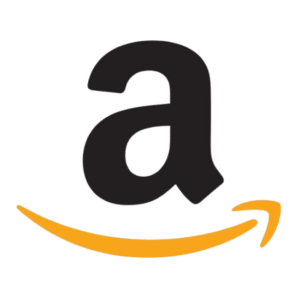 注文情報の一覧を取得
注文情報の一覧を取得
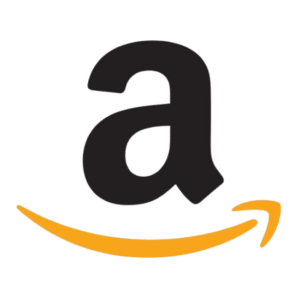 注文情報を取得
注文情報を取得
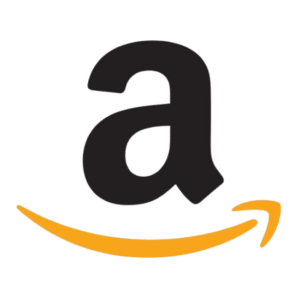 注文の購入者情報を取得
注文の購入者情報を取得
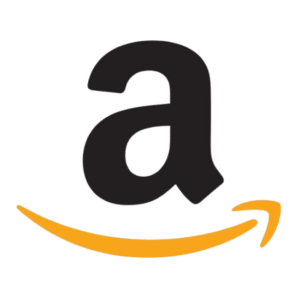 注文の配送先住所を取得
注文の配送先住所を取得
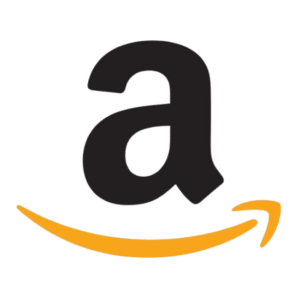 注文の商品情報を取得
注文の商品情報を取得
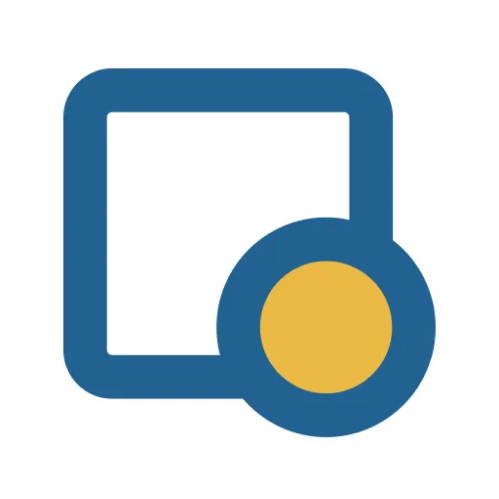 個人マスタ情報を取得
個人マスタ情報を取得
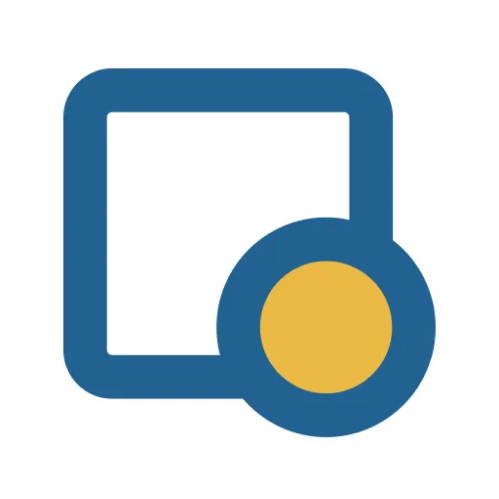 個人マスタ情報を登録
個人マスタ情報を登録
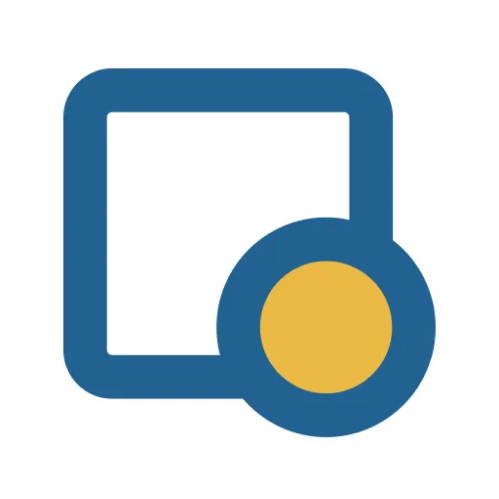 個人マスタ情報を更新
個人マスタ情報を更新
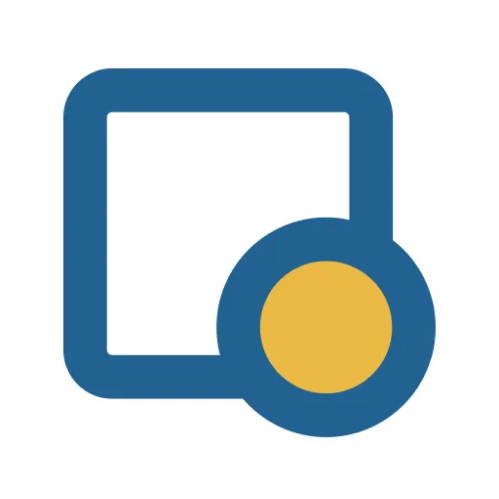 メール配信履歴の取得
メール配信履歴の取得
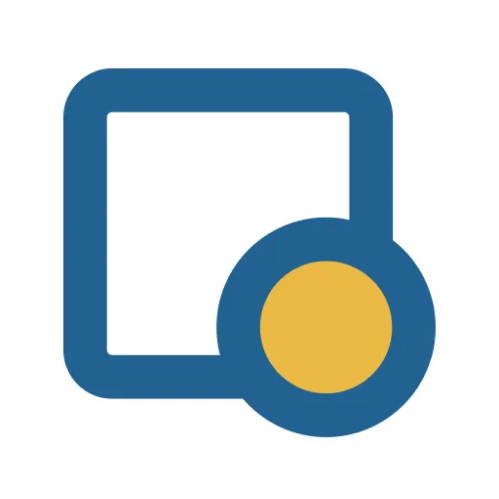 個人来訪履歴情報の取得
個人来訪履歴情報の取得
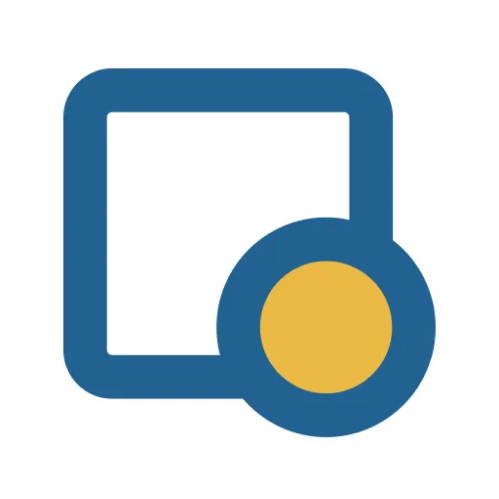 フォーム回答履歴の取得
フォーム回答履歴の取得
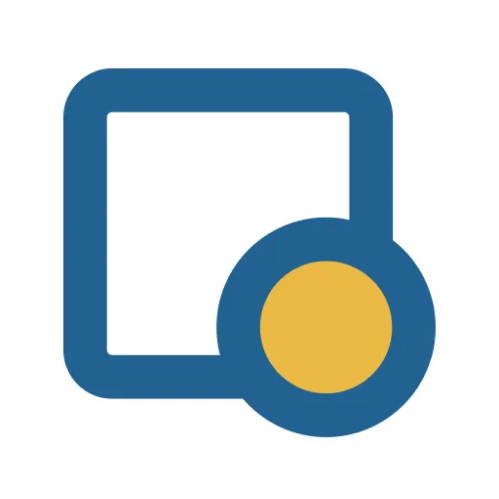 コンバージョン履歴の取得
コンバージョン履歴の取得
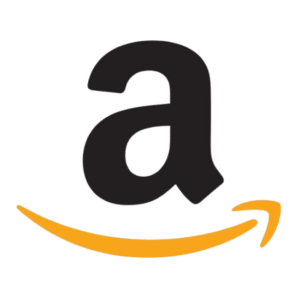 注文情報が作成されたら
注文情報が作成されたら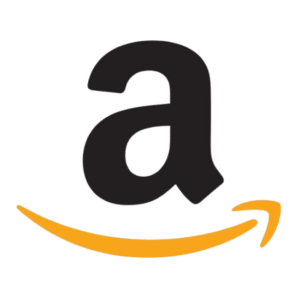 注文情報が更新されたら
注文情報が更新されたら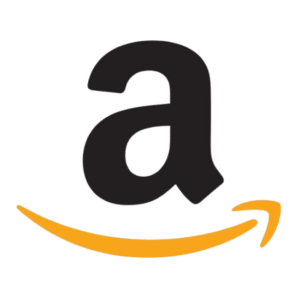 注文情報の一覧を取得
注文情報の一覧を取得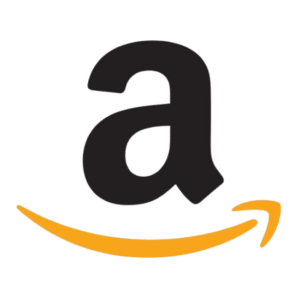 注文情報を取得
注文情報を取得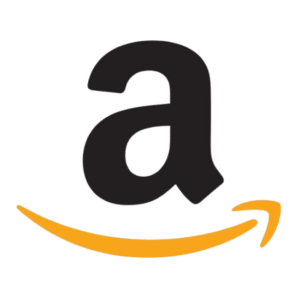 注文の購入者情報を取得
注文の購入者情報を取得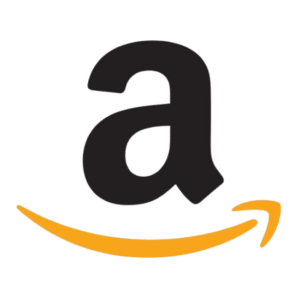 注文の配送先住所を取得
注文の配送先住所を取得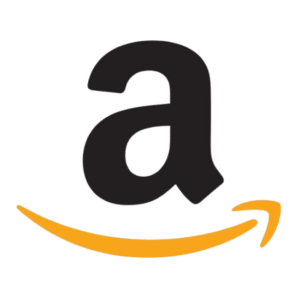 注文の商品情報を取得
注文の商品情報を取得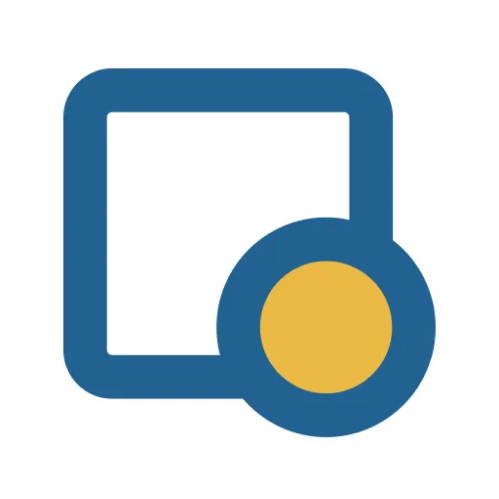 個人マスタ情報が登録されたら
個人マスタ情報が登録されたら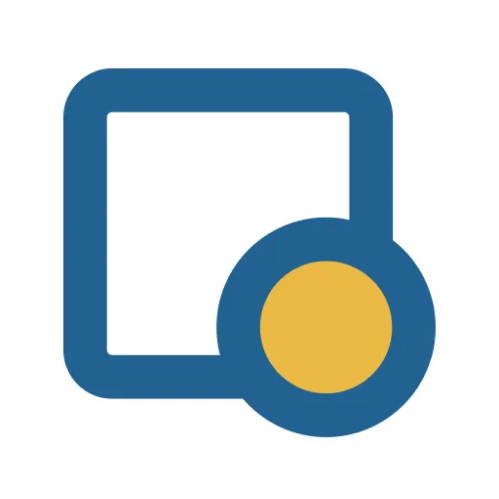 個人マスタ情報が登録・更新されたら
個人マスタ情報が登録・更新されたら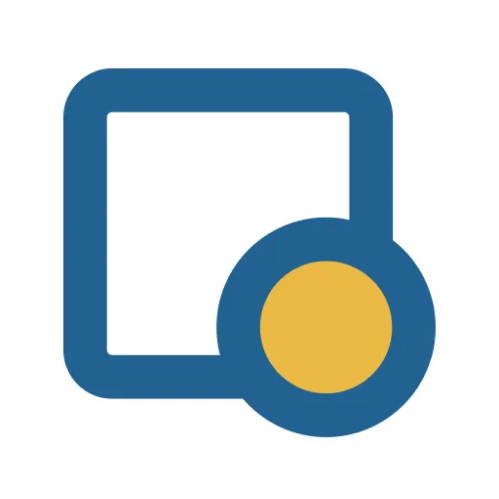 個人マスタ情報を取得
個人マスタ情報を取得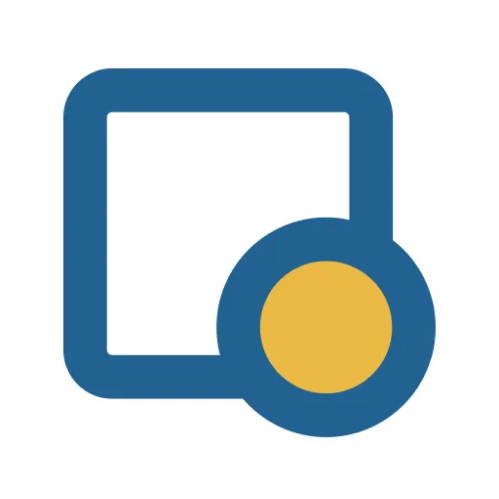 個人マスタ情報を登録
個人マスタ情報を登録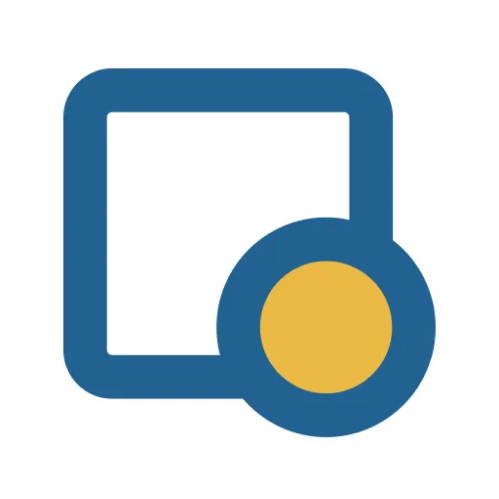 個人マスタ情報を更新
個人マスタ情報を更新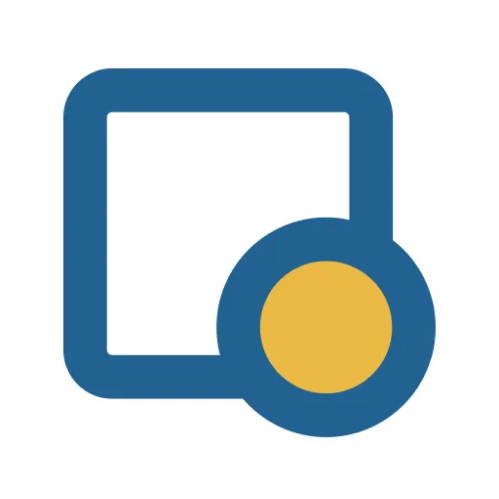 メール配信履歴の取得
メール配信履歴の取得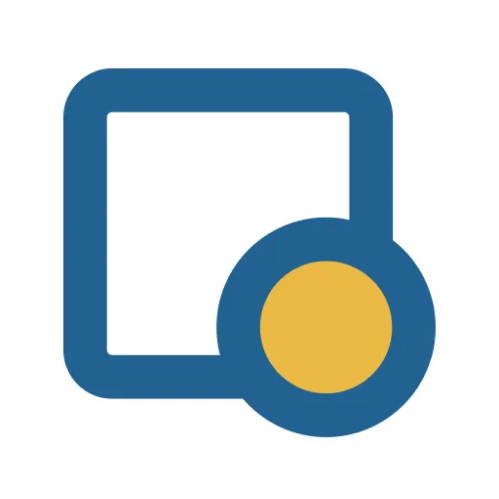 個人来訪履歴情報の取得
個人来訪履歴情報の取得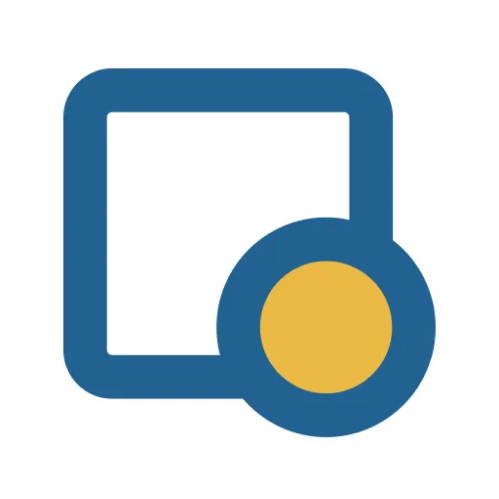 フォーム回答履歴の取得
フォーム回答履歴の取得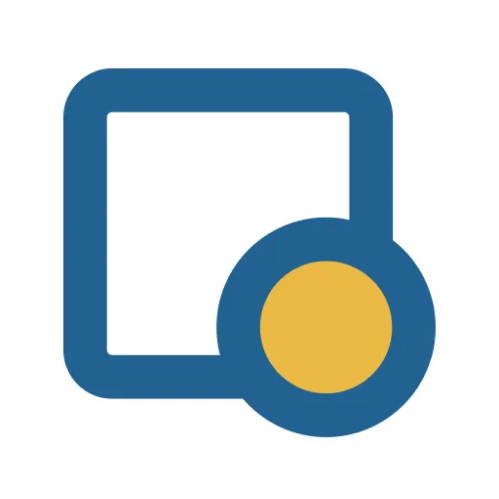 コンバージョン履歴の取得
コンバージョン履歴の取得